Conception et personnalisation d’un agent
Objectifs de formation
Une fois cette unité terminée, vous pourrez :
- Élaborer un nouvel agent
- Afficher un aperçu de votre nouvel agent
- Personnaliser les instructions de rubrique de votre agent
Trailcast
Pour écouter un enregistrement audio de ce module, utilisez le lecteur ci-dessous. Lorsque vous avez fini d’écouter cet enregistrement, n’oubliez pas de revenir à chaque unité, de consulter les ressources et de réaliser les évaluations associées.
Création d’un agent de renseignements sur les événements
Maintenant que Ryan a activé Agentforce, il est impatient de voir si la création d’un agent est aussi simple qu’elle en a l’air.
- Il clique sur
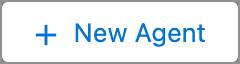 pour lancer le générateur Agentforce.
pour lancer le générateur Agentforce.
En parcourant l’interface du générateur Agentforce, Ryan voit un panneau sur la gauche intitulé Steps (Étapes). Ce panneau l’aide à savoir où il en est dans le processus de création de l’agent. Le panneau central lui permet de sélectionner les options ou de saisir les détails qui définissent son agent. Le panneau de droite contient un guide dans l’application qui se met à jour au fur et à mesure qu’il avance dans le processus de création de l’agent. La création d’un agent se fait en quatre étapes, et Ryan se réjouit à l’idée de disposer d’un nouvel agent aussi rapidement.
Étape 1 : sélection d’un agent
Lors de la première étape, Ryan voit plusieurs vignettes dans la colonne centrale. Celles-ci contiennent les types d’agents et leur description. Il peut choisir l’un des types d’agents préconfigurés, créer un agent à partir d’un modèle, ou demander à l’IA générative d’en créer un pour lui. Après avoir lu la description de chaque vignette, Ryan décide que l’agent de service Agentforce est le type d’agent le plus adapté pour recueillir les renseignements relatifs à un événement auprès des clients potentiels. (Remarque : les types d’agents préconfigurés que vous voyez à l’étape 1 dépendent des licences Salesforce détenues par votre entreprise.)
- Il clique sur la vignette Agentforce Service Agent (Agent de service Agentforce), puis sur Next (Suivant).
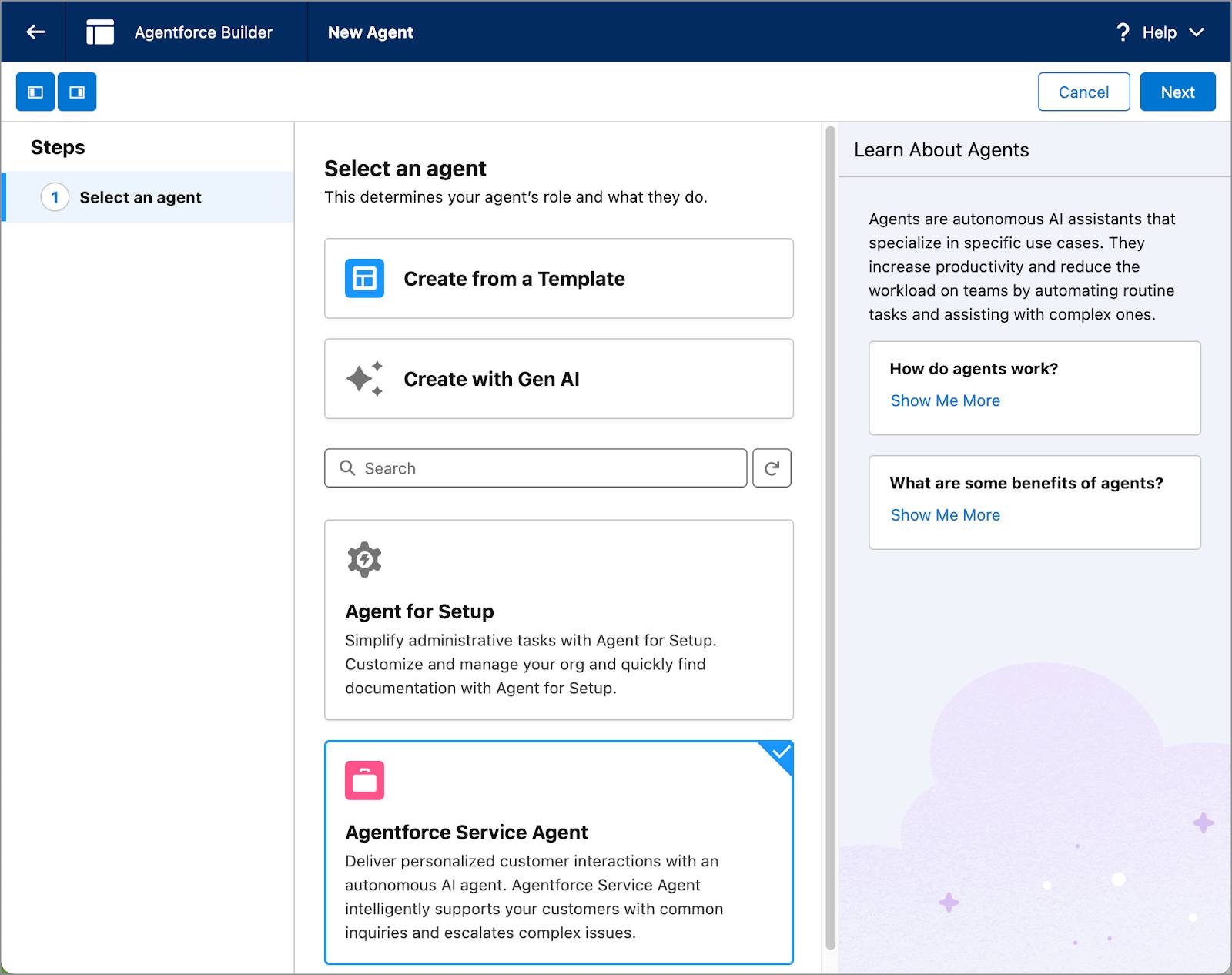
Étape 2 : sélection de vos rubriques
Les rubriques correspondent aux catégories générales de tâches ou d’actions qu’un agent peut effectuer. Les rubriques que Ryan voit dans cette étape sont déterminées par le type d’agent qu’il vient de sélectionner, à savoir Agentforce Service Agent (Agent de service Agentforce). S’il avait sélectionné un autre type d’agent, il verrait d’autres options de rubriques. Il remarque que plusieurs vignettes de rubriques comportent un lien intitulé See Included Actions (Consulter les actions incluses).
- Sur la vignette de rubrique Reservation Management (Gestion des réservations), Ryan clique sur See Included Actions (Consulter les actions incluses). Cette option affiche un menu d’actions préconfigurées concernant les tâches liées à la réalisation et à la gestion des réservations.
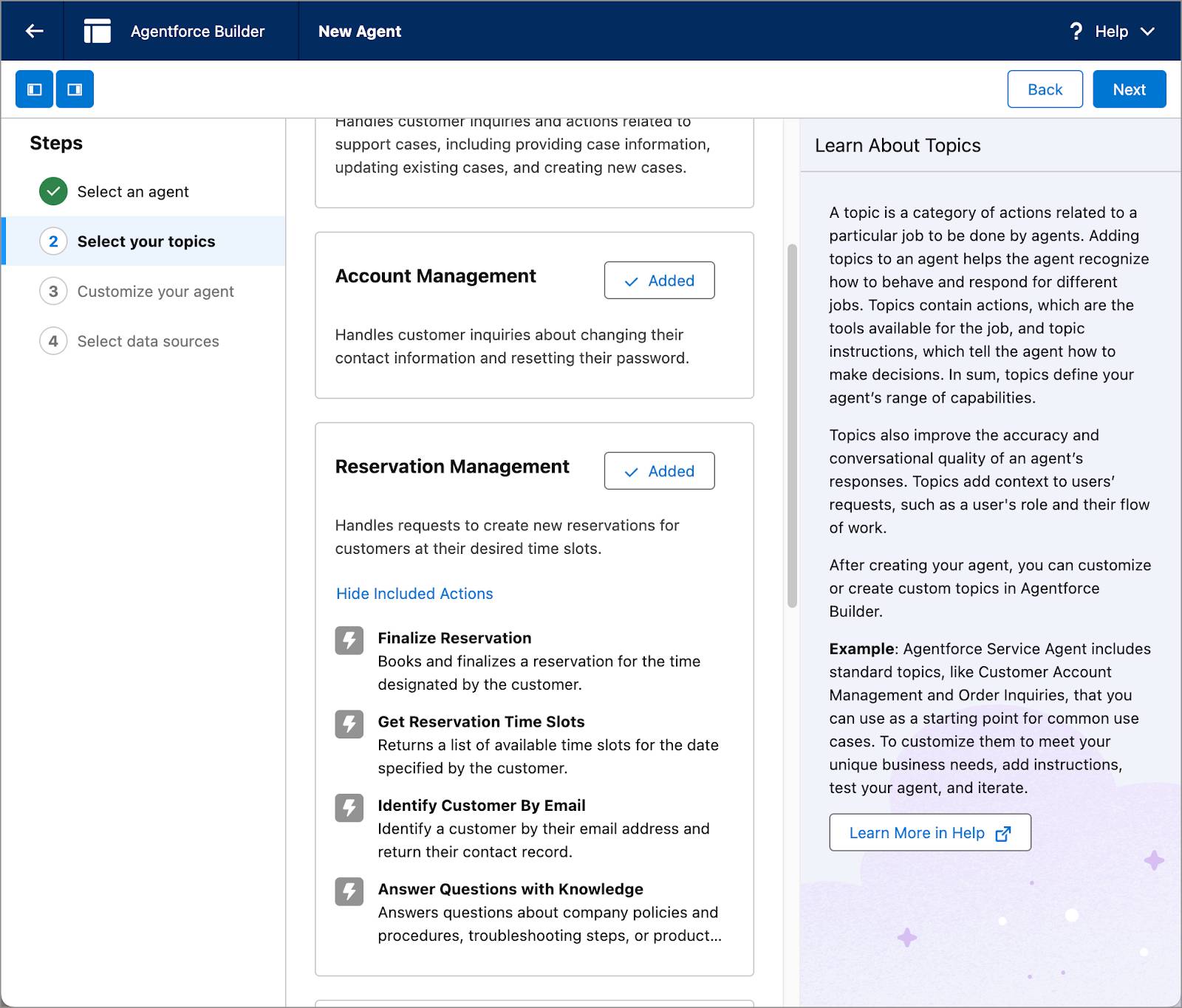
- Il clique sur Hide Included Actions (Masquer les actions incluses) pour fermer le menu d’actions.
L’agent qu’il crée n’ayant pas besoin de disposer de toutes les rubriques figurant dans l’agent de service, il en supprime plusieurs qui ne sont pas pertinentes pour les tâches que son agent effectuera.
- Il clique
 sur les vignettes Reservation Management (Gestion des réservations), Delivery Issues (Problèmes de livraison) et Order Inquiries (Questions sur les commandes) pour les retirer de l’agent. Vous remarquerez que le bouton se transforme en
sur les vignettes Reservation Management (Gestion des réservations), Delivery Issues (Problèmes de livraison) et Order Inquiries (Questions sur les commandes) pour les retirer de l’agent. Vous remarquerez que le bouton se transforme en  . S’il a besoin d’une rubrique qu’il n’a pas incluse, il pourra l’ajouter ultérieurement à partir de l’écran Agentforce Assets (Actifs Agentforce) dans Agentforce Studio (Studio Agentforce).
. S’il a besoin d’une rubrique qu’il n’a pas incluse, il pourra l’ajouter ultérieurement à partir de l’écran Agentforce Assets (Actifs Agentforce) dans Agentforce Studio (Studio Agentforce).
- Il clique sur Next (Suivant).
Étape 3 : personnalisation de votre agent
Les informations saisies par Ryan dans les champs de l’étape 3 constituent les détails qui définissent son agent et son comportement. Il est donc important qu’il y réfléchisse attentivement. Il pourra toutefois modifier les paramètres de son agent ultérieurement s’il en a besoin. Ryan examine chaque champ pour voir quels types d’informations il doit fournir.
-
Nom : choisissez un nom descriptif qui correspond aux tâches de l’agent, afin de reconnaître facilement l’objectif de cet agent par la suite.
-
Description : décrivez les tâches de votre agent.
-
Rôle : expliquez le rôle de l’agent, en indiquant notamment ses tâches et ses responsabilités.
-
Company (Entreprise) : décrivez votre entreprise et donnez des détails sur ses activités, ses clients et les produits ou services qu’elle propose.
-
Agent User (Utilisateur agent) : sélectionnez un utilisateur agent qui dispose des autorisations adéquates pour accéder aux informations, objets et champs dont il a besoin pour faire son travail. Les autorisations de l’utilisateur agent peuvent être configurées dans User Settings (Paramètres utilisateur).
-
Keep a record of conversations with Enhanced Event Logs to review agent behavior (Gardez un enregistrement des conversations avec les journaux des événements avancés afin d’examiner le comportement de l’agent) : enregistrez chaque interaction d’un agent avec les utilisateurs, y compris les actions entreprises par l’agent pour envoyer des réponses. Affichez un aperçu des interactions du journal d’événements dans l’onglet Event Logs (Journaux d’événements) du générateur Agentforce pour tester un agent et résoudre les problèmes qui y sont liés, ou pour perfectionner les agents afin qu’ils donnent des réponses plus ciblées.
Ryan remplit les champs avec les informations suivantes.
- Dans le champ Nom (Name), il saisit
Event Inquiries Agent(Agent de renseignements sur les événements). Le champ API name (Nom d’API) se met à jour de manière dynamique au fur et à mesure qu’il effectue la saisie.
- Dans le champ Description, il saisit
Deliver personalized client interactions with an autonomous AI agent. Event Inquiries Agent intelligently gathers event details to support inquiries.(Permet d’interagir de manière personnalisée avec les clients grâce à un agent IA autonome. L’agent de renseignements sur les événements recueille des détails sur les événements de manière intelligente pour répondre aux demandes.) - Dans le champ Role (Rôle), il saisit
You are an AI event planner whose job is to help prospective clients with new event requests by gathering details.(Vous êtes une IA organisatrice d’événements dont la mission consiste à aider les clients potentiels dans le cadre de nouvelles demandes d’événements en recueillant des informations détaillées.) - Dans le champ Company (Entreprise), il saisit
Opal Media Productions is a high-end interactive multimedia agency that provides state-of-the-art installations for large-scale events. Target clients are arts organizations, consumer and product lifestyle shows, sporting events, and music concerts.(Opal Media Productions est une agence multimédia interactive haut de gamme qui propose des installations de pointe dans le cadre d’événements de grande envergure. Les clients cibles sont des organisations artistiques, des salons consacrés aux consommateurs et aux produits, des événements sportifs, ainsi que des concerts.) - Pour Agent User (Utilisateur Agent), il choisit OpalMediaProductions Inquiry (Demande OpalMediaProductions).
- Il coche la case à côté de Keep a record of conversations with Enhanced Event Logs to review agent behavior (Gardez un enregistrement des conversations avec les journaux des événements avancés afin d’examiner le comportement de l’agent).
- Ensuite, il clique sur Next (Suivant).
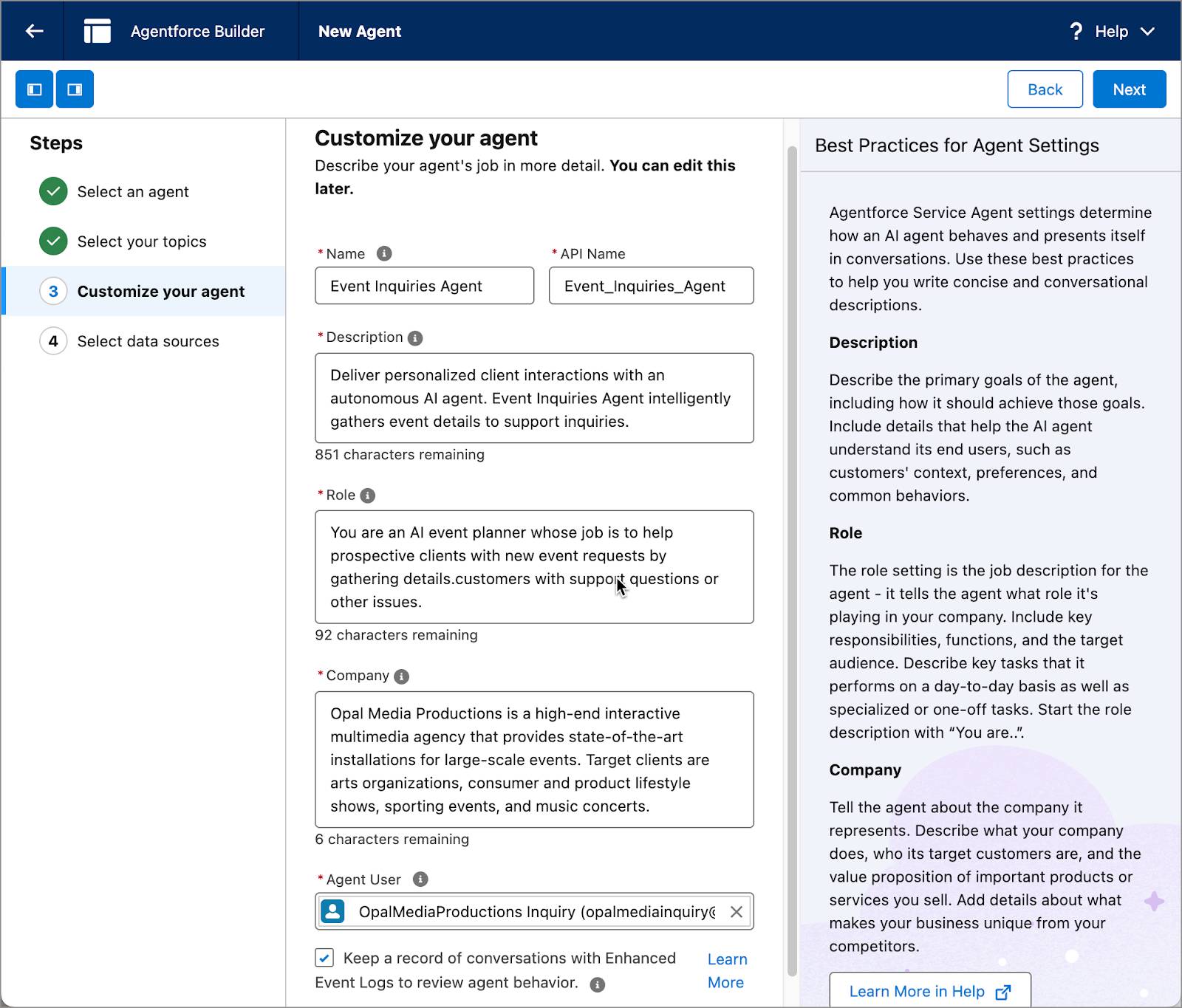
Étape 4 : sélection des sources de données
À l’étape Select Data Sources (Sélectionner des sources de données), Ryan peut charger des données, comme des articles Knowledge, des FAQ ou d’autres types de documents d’aide, que son agent pourra consulter pour personnaliser les conversations avec les clients. (Remarque : les données que vous intégrez dans votre agent nécessitent l’activation de Data 360, ce qui peut entraîner des coûts supplémentaires. Comme de nombreuses tâches effectuées par les agents ne requièrent aucune donnée, il n’est pas toujours nécessaire d’en inclure. Vous pouvez toujours modifier votre agent afin d’ajouter des données ultérieurement.)
Ryan ne sélectionne aucune donnée à utiliser pour le moment.
- Il clique sur Create (Créer).
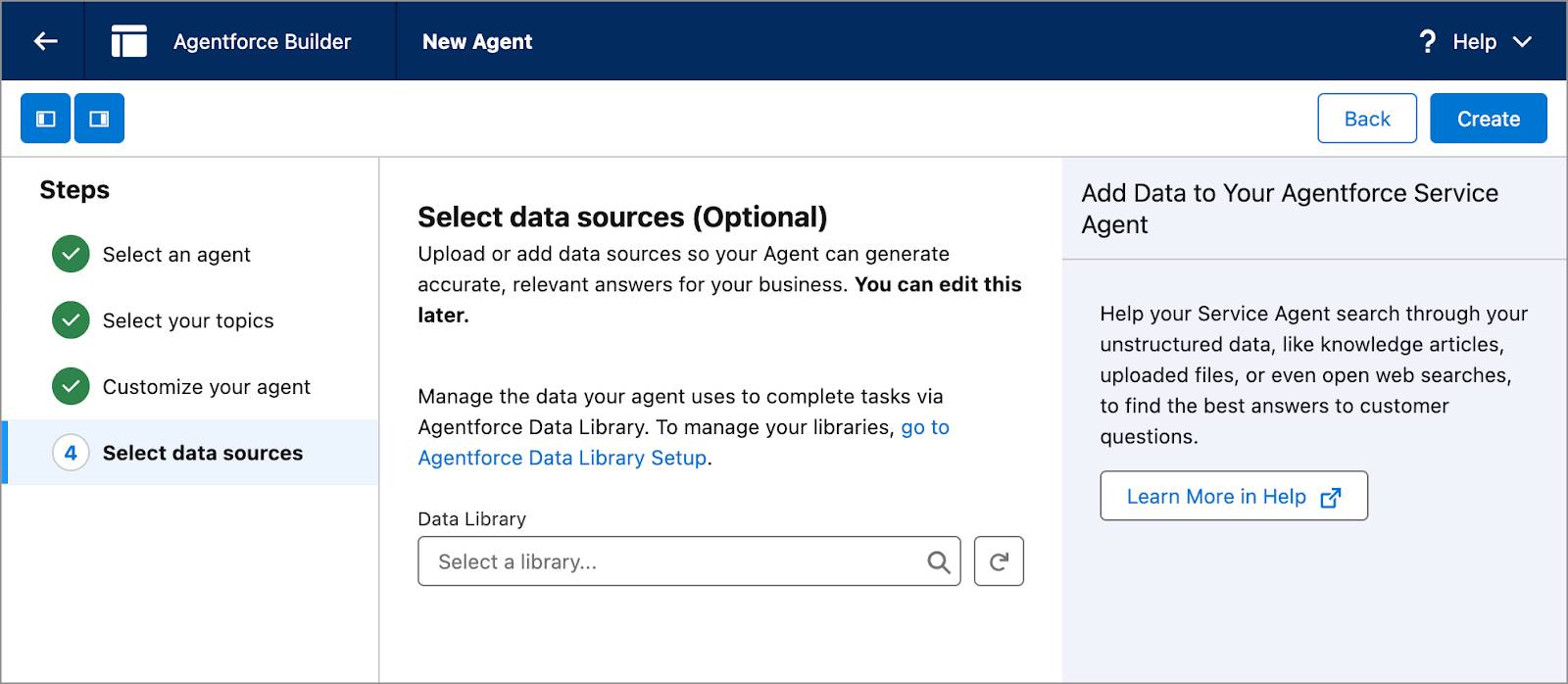
Hourra ! L’agent de Ryan a été créé ! Le nouvel agent de renseignements sur les événements s’ouvre dans un nouvel écran du générateur Agentforce, dans lequel il peut personnaliser son agent et entamer une conversation avec lui afin de tester ses réponses et de les perfectionner.

Et maintenant ?
Maintenant que Ryan a créé son agent, vous allez l’accompagner dans son utilisation du générateur Agentforce pour personnaliser les rubriques et les instructions de rubrique de l’agent, et déterminer la façon dont ce dernier répond.